ID转变
最終更新: 2020年5月18日
您可以根据目的转变模型ID。
POINT
如果误改ID,可能会造成动画链接断开等严重问题,请谨慎操作。
将cmox、canx(Cubism 2.1用数据)导入Cubism Editor
基本上,Cubism 3或更高版本也可以导入cmox/canx等Cubism2.1用数据。
但是,在Cubism 3或更高版本的Editor中导入cmox文件时,部件面板的顺序会颠倒,敬请注意。
将Cubism 2.1模型ID转变为Cubism 3或更高版本的模型ID
打开Cubism 2.1创建的模型数据,点击[建模]菜单 → [转变模型ID],显示[转变设置对话框]。

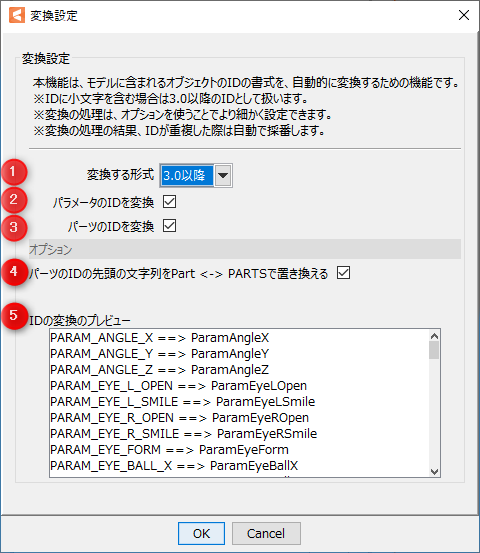
| No. | 说明 | 细节 |
|---|---|---|
| ① | 要转变的格式 | 选择要转变的格式。 在这种情况下,请选择3.0或更高版本。 |
| ② | 转变参数ID | 如果选中,将转转变参数ID。 |
| ③ | 转变部件ID | 如果选中,将转变部件ID。 |
| ④ | 将部件ID的第一个字符串替换为Part <-> PARTS | 如果选中,则部件ID开头的字符串将替换为“Part”“PARTS”。 |
| ⑤ | ID转变后预览 | 显示ID转变后的预览。 |
选择转变设置并单击[OK]。
POINT
如果使用Cubism 2.1创建的模型包含以小写字母开头的ID,则它将被认为是Cubism 3或更高版本的规格,并且只有该ID被排除在转变之外。
在这种情况下,请将ID变更为以大写字母开头的ID,然后再进行转变,或直接输入ID进行变更。
将Cubism 3或更高版本中创建的模型ID转变为Cubism 2.1模型ID
打开在Cubism 3或更高版本中创建的模型数据,然后单击菜单栏上的[建模] → [转变模型ID]以显示[转变设置对话框]。
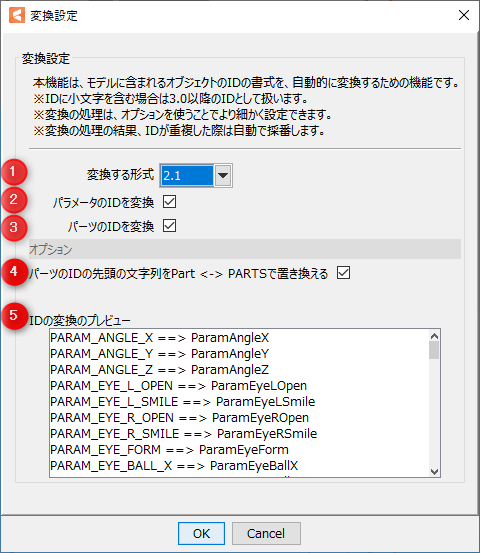
| ① | 要转变的格式 | 选择要转变的格式。 在这种情况下,选择2.1。 |
| ② | 转变参数ID | 如果选中,将转转变参数ID。 |
| ③ | 转变部件ID | 如果选中,将转变部件ID。 |
| ④ | 将部件ID的第一个字符串替换为Part <-> PARTS | 如果选中,则部件ID开头的字符串将替换为“Part”“PARTS”。 |
| ⑤ | ID转变后预览 | 显示ID转变后的预览。 |
选择转变设置并单击[OK]。
POINT
在Cubism 2.1中有一个命名规则,即在Viewer中显示重叠检测物体时,ID被赋予“D_REF”。
但是ID转变不会把这部分转变为专用ID,所以如果想在Viewer中显示重叠检测,则需要手动转换。
ID转变示例
这是转变ID的示例。
| Cubism 2.1规格的ID | ⇔ | Cubism 3或更高版本规格的ID | |
| 部件ID | 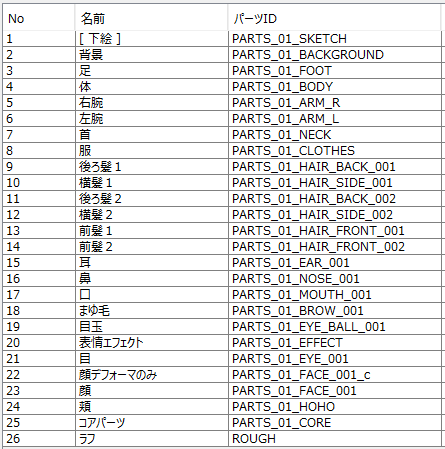 | ⇔ | 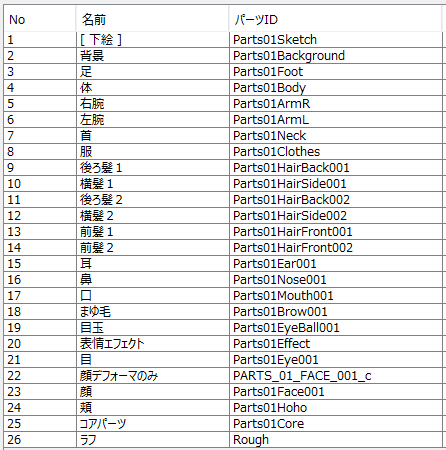 |
| 参数ID | 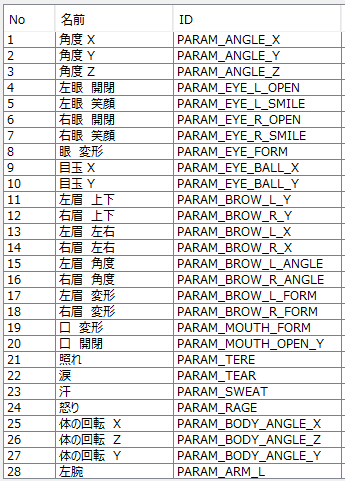 | ⇔ | 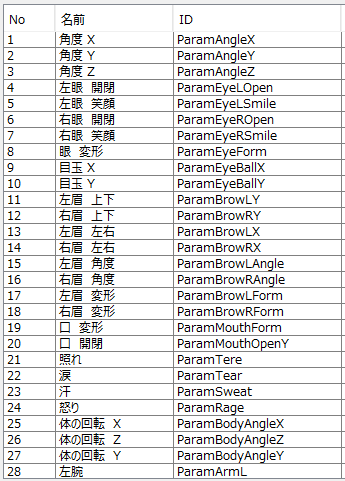 |
请问这篇文章对您有帮助吗?
是否
